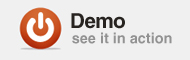Начало работы с инструментом костей может быть пугающим и хитрым, но оно может стать вашим лучшим другом для анимации, когда вы немного потренировались. Вы можете создавать кости (арматуру) для графических фигур (например, простой треугольник) или набор видеоклипов. Во время этой заставки я продемонстрирую использование инструмента «Кости с фигурами», а затем продемонстрирую использование костей с видеоклипами.
Формы
Анимация фигур с помощью костей дает анимационные возможности, которых у вас нет, с простой анимацией анимации. Этот пример показывает анимацию волнистого щупальца осьминога, который распался бы с обычной анимацией формы, но может быть скреплен с помощью костей.
Клипы
Анимация видеоклипов с костями — это реальная экономия времени для аниматора после настройки костей. Вы создаете позы, перемещая отдельные кости (узлы), не беспокоясь о том, чтобы перемещать каждую фигуру отдельно в отдельной анимации слоя.
Правила костей!
- Вы можете создавать кости (арматуру) для графических фигур (например, простой треугольник) или набор видеоклипов.
- Используйте инструмент Bones Tool для создания костей, затем используйте инструмент Selection (черная стрелка), чтобы поставить их.
- Вам не нужно иметь свои видеоклипы на своих собственных слоях. Когда вы соединяете их вместе с помощью инструмента Bones, они все попадают в один слой арматуры (по одной арматуре на слой арматуры).
- Начальной точкой первой кости, которую вы рисуете, является заблокированное / фиксированное положение руки или набора рук. Другими словами, если бы вы анимировали человеческую руку, вы бы начали перетаскивать первую кость в плечо, а не в кончики пальцев. Думайте об этом как о прикреплении канцелярской кнопки через видеоклип к доске объявлений. Вы можете вращать его вокруг кнопки, но не можете его двигать. Используйте Transform Tool для перемещения всей арматуры или точной настройки позиционирования. Точка вращения мувиклипа также является соединением костей.
- Чтобы анимировать слой арматуры, вы расширяете временную шкалу и позицию щелчка правой кнопкой мыши / вставки, а не ключевой кадр. В основном одно и то же, но с разными именами.
- Если вы хотите соединить арматуру формы с арматурой фрагмента ролика, просто убедитесь, что форма арматуры вложена в фрагмент ролика, а затем ее можно подключить к другим фрагментам ролика с помощью инструмента «Кости».
- Вы можете установить арматуру в свойствах на время автора (для анимации автора Flash) или времени выполнения (может управляться пользователем или с помощью ActionScript). См . Страницу Rich Shupe в Learning Flash, где приведены отличные примеры файлов, работающих с ActionScript.
- Варианты работы с соединениями якоря включают в себя: вращение или отсутствие вращения, диапазон и скорость вращения и ослабление якоря. Вы также можете включить совместный перевод, что означает, что соединение может также скользить влево / вправо или вверх / вниз или и то, и другое.
Будьте креативны!
Спасибо за настройку, и пусть дзен Flash арматуры будет с вами!